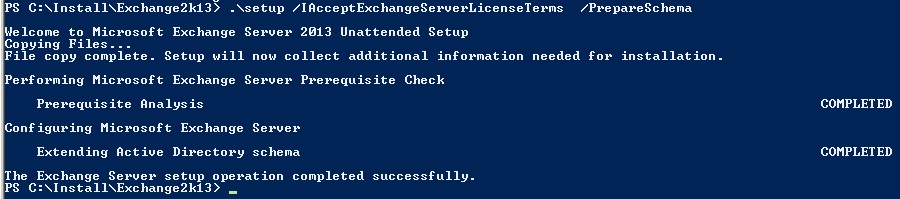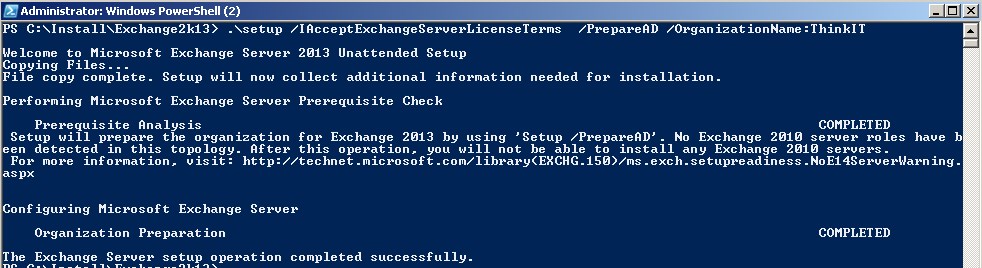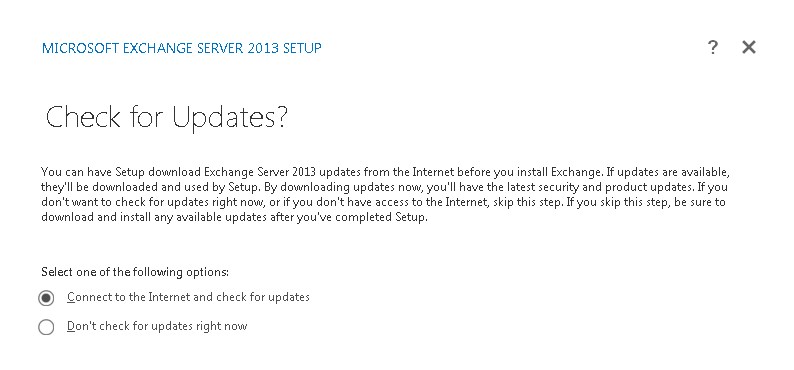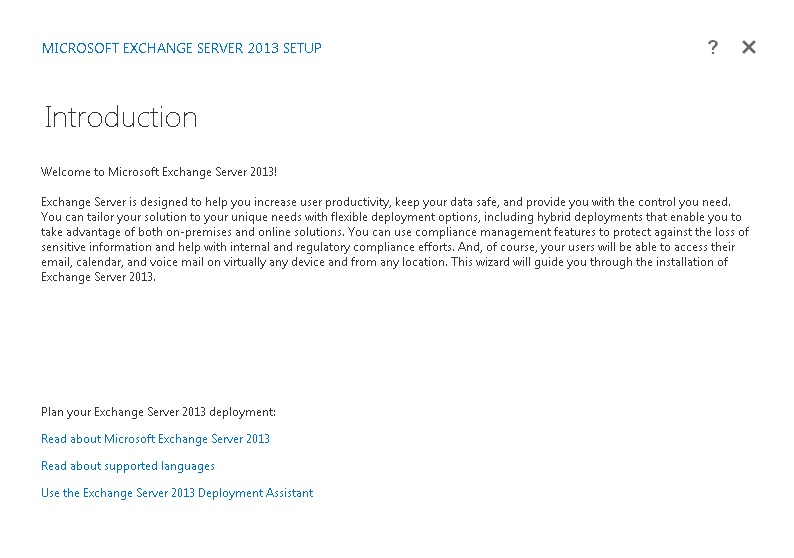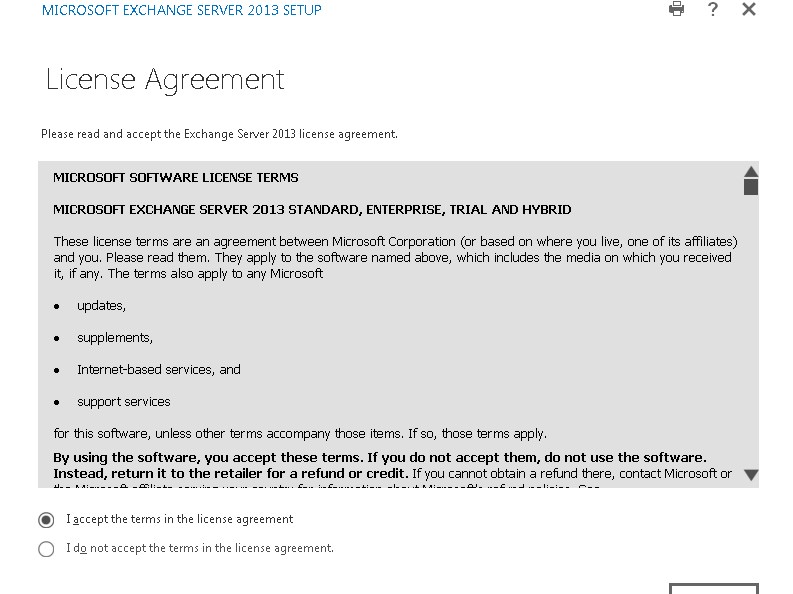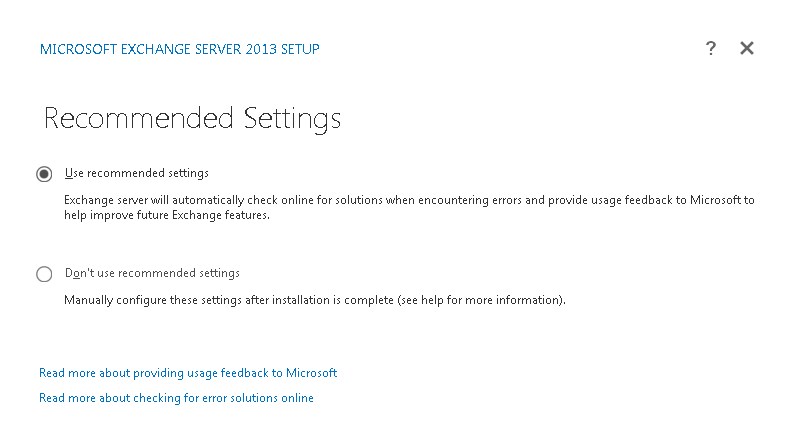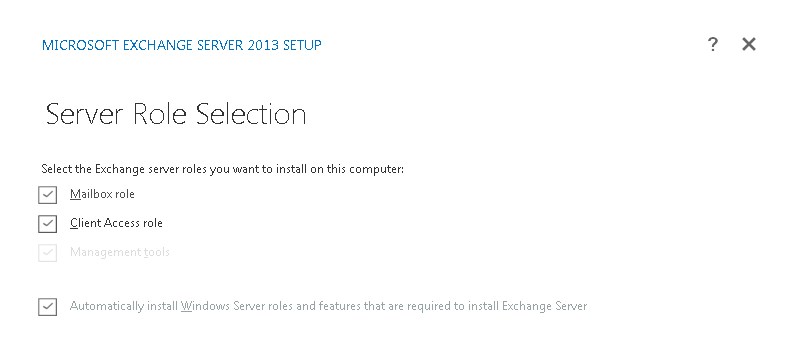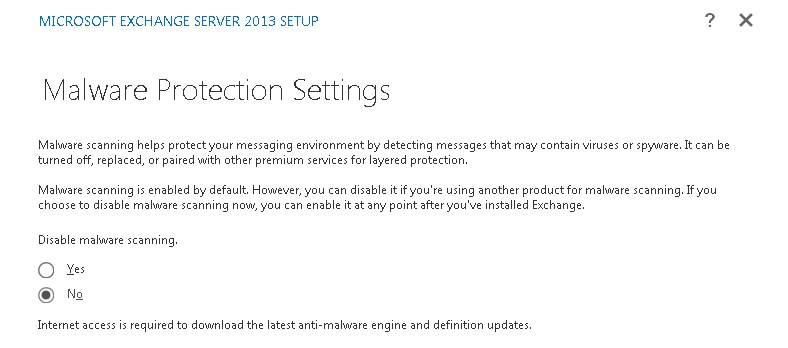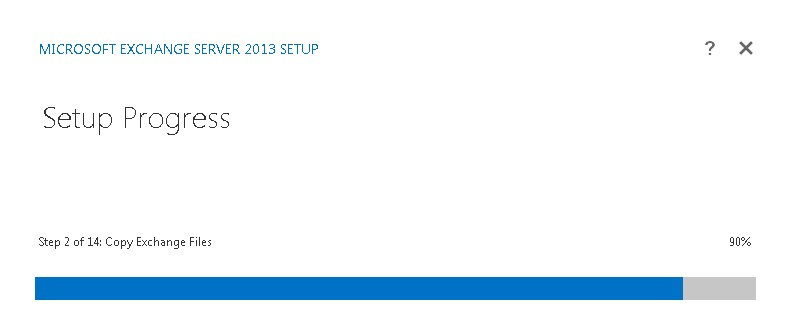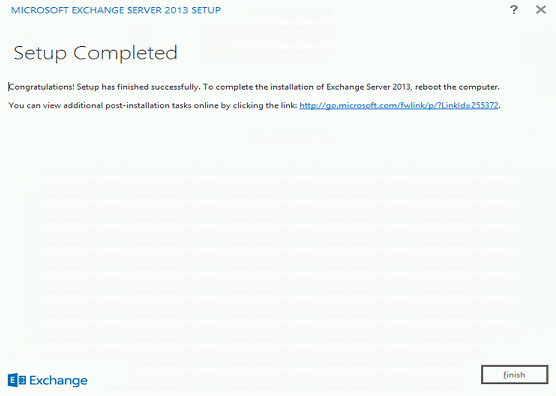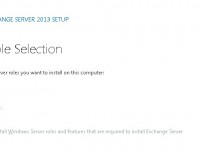
A última versão do Exchange já está há cerca de 1 ano no mercado, com certeza já tem um certo grau de maturidade tanto por parte do fabricante como por parte dos profissionais de TI. A adoção com certeza será bem grande nos próximos anos. Com o término do suporte do Exchange 2007, muitas empresas procurarão migrar para a plataforma mais recente.
Diversas mudanças foram realizadas para este release. A maior delas, com certeza, é a redução de quantidade de roles utilizadas – agora são apenas duas: Client Access e Mailbox. O serviço Store foi totalmente reescrito, muitos novos comandos powershell, gerenciamento através de console web.
A instalação está muito simples, mas devemos ter atenção em alguns pontos para sermos bem sucedidos!
Antes de começar, precisamos verificar alguns pré-requisitos:
– Ferramentas administrativas do AD DS (Utilize o comando: Install-WindowsFeature RSAT-ADDS)
– .Net Framework 4.5
– Windows Management Framework 4.0
O primeiro passo para a instalação do Exchange 2013 é realizar a extensão do Schema do Active Directory. Inicie o powershell, abra o diretório em que se encontram os arquivos de instalação do Exchange, e em seguida utilize o comando abaixo:
.\setup /IAcceptExchangeServerLicenseTerms /PrepareSchema
Logo em seguida iremos executar o comando abaixo para realizar a preparação do Active Directory.
.\setup /IAcceptExchangeServerLicenseTerms /PrepareAD /OrganizationName:Nome_da_Organização
Agora podemos fechar o Powershell e realizar a instalação por meio da interface gráfica. Vá até o diretório de instalação e execute o Setup. Logo em seguida teremos a opção de realizar o download de atualizações. Aqui fica ao seu critério caso queira fazer este processo.
Aqui temos apenas uma breve introdução e descrição do produto e suas capacidades, clique em Next.
Aceite os termos da licença e clique em Next.
Agora temos algumas opções relacionadas à procura de soluções para erros, enviar feedback a Microsoft e melhoria do produto. Selecione a opção mais adequada a sua organização e clique em Next.
O próximo passo é selecionar os Roles que serão instalados. No meu caso selecionei ambos pois terei apenas um servidor com as duas funcionalidades. Clique em Next.
O próximo passo é o local de instalação do Exchange. Apenas se certifique que o mesmo será instalado em uma unidade com espaço livre suficiente. A Mailbox database também será criada neste diretório, mas pode ser movida após finalizar a instalação.
Selecione a opção mais adequada quanto a proteção contra Malwares e clique em Next.
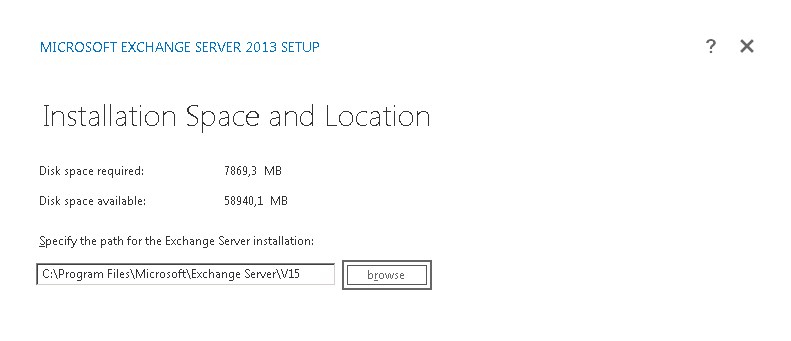
Algumas verificações serão realizadas. Caso algum problema seja encontrado, corrija-o e depois retorne a instalação. Por fim, clique em Install e aguarde.
Quando a instalação for finalizada será necessário reiniciar o servidor.
Uma das novidades, conforme comentado anteriormente, é a aposentadoria da “Exchange Management Console”, para gerenciar os recursos do servidor será necessário acessar a nova console WEB:
https://nome_do_servidor/ECP
De forma bem fácil realizamos a instalação do Exchange e a mesma já está pronta para realizar as configurações, criar mailboxes, salas de reunião, mover a database, entre outras muitas atividades necessárias.